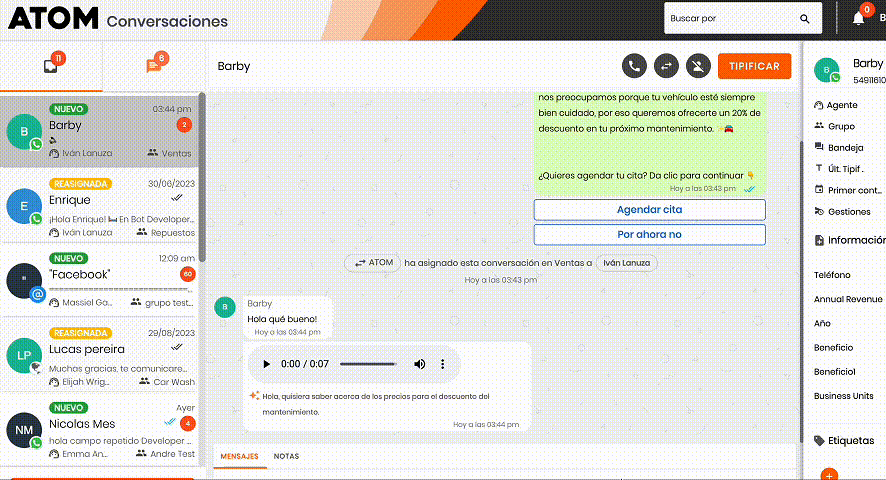Todo sobre el Módulo de Conversaciones en Atom
Es el lugar donde puedes gestionar todo el tráfico que ingresa a Atom por medio de sus diferentes canales de integración: WhatsApp, Facebook Messenger, Instagram y más.
¿Cómo accedo al módulo de Conversaciones?
Para acceder al módulo de Conversaciones, deberás hacerlo desde el menú lateral izquierdo de Atom.
%2022.58.25.png?width=688&height=338&name=Captura%20de%20Pantalla%202024-03-20%20a%20la(s)%2022.58.25.png)
Existen 2 bandejas que puedes utilizar, según con la que te sientas más cómodo:
Bandeja principal: se caracteriza porque cuenta solo con 2 bandejas:
- Nuevos: todas las conversaciones nuevas que no han sido atendidas por un agente.
- Activos: todas las conversaciones que ya están siendo manejadas por un agente.
%2022.59.53.png?width=405&height=215&name=Captura%20de%20Pantalla%202024-03-20%20a%20la(s)%2022.59.53.png)
Bandeja Versión Beta
Se caracteriza por tener 3 bandejas:
- - Activos: son todas las conversaciones que te hayan sido asignadas por el Bot o por el Administrador.
- Expirados: son todas las conversaciones que estaban activas pero que han vencido por falta de respuesta en un período de 24 horas. Recuerda que esto es una política de Meta, ya que busca evitar el Spam a toda costa, puedes encontrarla aquí.
⚠️ Importante: Estas conversaciones se pueden reactivar enviando una Plantilla. Para más información de cómo enviar plantillas, haz clic aquí.
- Salientes: son todas las plantillas o campañas enviadas, una vez el cliente conteste, la conversación será movida a la bandeja de Activos.
💡 IMPORTANTE:
Las conversaciones con una antigüedad superior a 30 días no aparecen en este módulo.
¿Dónde encuentro la información de los clientes?
Lo encontrarás en la sección de Información de Cliente, ubicada en la parte derecha de la conversación.
- Cabecera: Contiene la información principal del cliente. En esta sección ninguno de los campos son editables de forma manual
- Información de cliente: es la información adicional del cliente que el Agente puede agregar de forma manual según la necesidad de la empresa. Todos estos campos de información son creados previamente por el Administrador. (Para más información: Campos de Información).
- Etiquetas: Permite etiquetar al cliente para que sea más fácil de identificar y/o filtrar. Las etiquetas deben ser creadas previamente por el Administrador. (Para más información: ¿Cómo Crear Etiquetas?).
%2023.01.11.png?width=688&height=336&name=Captura%20de%20Pantalla%202024-03-20%20a%20la(s)%2023.01.11.png)
¿Cómo Agregar Notas en las Conversaciones?
Las notas le permiten al Agente agregar información que se debe tener en cuenta en la gestión que está atendiendo. Son bastante útiles, principalmente cuando se reasigna una conversación a otro agente.
Para agregar una nota en una conversación, sigue los pasos que se detallan a continuación:
- Selecciona el módulo de Conversaciones.
- Selecciona la conversación a la que deseas agregar la nota.
- En la parte inferior de la columna central de Mensajes, haz clic en la opción “NOTAS“.
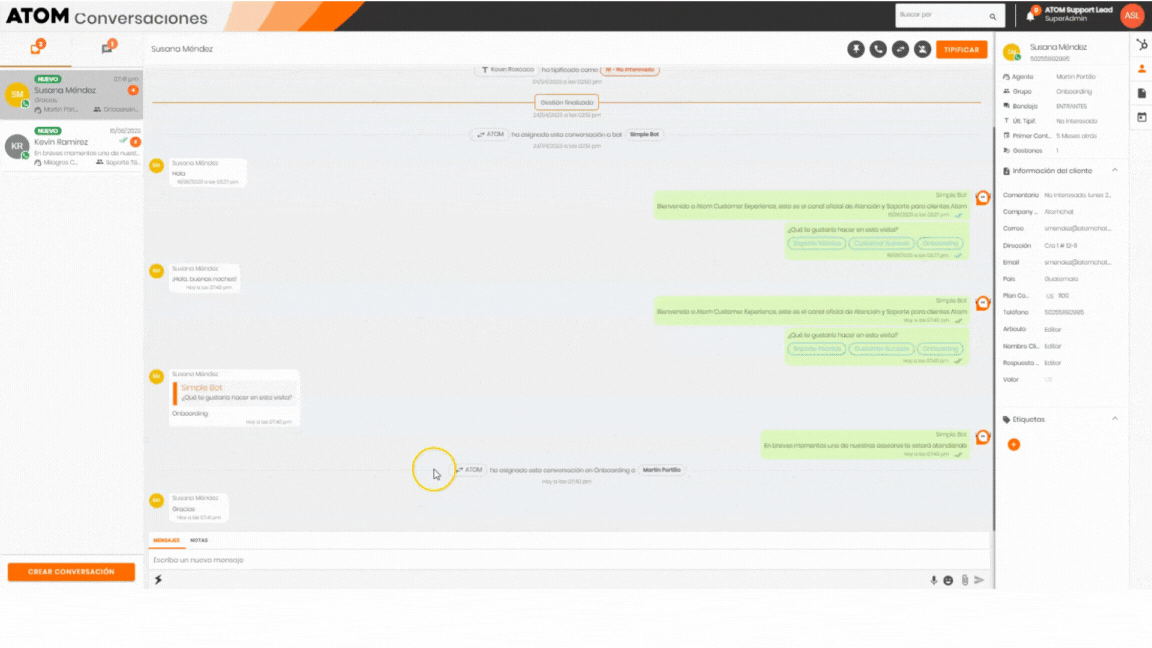
Resumen de conversaciones, sugerencias inteligentes y transcripción de mensajes de voz a texto con la magia de Atom
Ahora la magia de Atom también puedes experimentarla en tus conversaciones con clientes. A través de la inteligencia artificial, podrás obtener un resumen de las conversaciones con tus clientes y además podrás obtener sugerencias inteligentes a la hora de proporcionar una respuesta.
Para acceder al Resumen de Conversaciones de AI, no es necesario que te dirijas al inicio de la conversación, sino que también podrás acceder a visualizarlo si haces click en la sección "Resumen AI" en la parte inferior de la pantalla, donde también encontrarás las Notas.
El Resumen AI mostrará las respuestas recolectadas en las preguntas del bot y las preguntas respondidas en los Whatsapp Flows, que también se estarán visualizando en los campos de información, en la sección del información del cliente.
IMPORTANTE: Ten en cuenta que se necesita un mínimo de 5 mensajes (sin que se reinicie la conversacion con el mismo) para generar el Resumen AI, cuando es asignado desde el bot.
%2013.00.56.png?width=688&height=388&name=Captura%20de%20Pantalla%202024-08-09%20a%20la(s)%2013.00.56.png)
%2013.03.33.png?width=688&height=384&name=Captura%20de%20Pantalla%202024-08-09%20a%20la(s)%2013.03.33.png)
IMPORTANTE: esta funcionalidad se disparará en primera instancia, cuando la conversación provenga derivada de un bot a un agente, si un cliente responde un formulario de Whatsapp Flows o si un agente realiza el envío de la conversación a otro agente, con el propósito de que este último tenga un mejor contexto de la conversación que se estaba llevando a cabo.
Habilitación de la funcionalidad:
Para habilitar las conversaciones con la magia de Atom, deberá hacerlo desde Configuración >> Conversaciones y allí deberás habilitar la opciones de la Magia de Atom en Resumen de la Conversación y Sugerencias. Para la transcripción de mensaje de voz a texto, debes habilitar la opción Transcribir notas de voz a texto. Puedes habilitarlas por separado, en caso que quieras probar una opción u otra.
Una vez habilitadas las opciones y cumpliéndo las condiciones previamente mencionadas en el apartado de importante, podrás visualizar estas funcionalidades.
Sugerencias Inteligentes
Las sugerencias inteligentes son mensajes automáticos proporcionados por IA de acuerdo al contexto de la conversación. Si no estas conforme con las sugerencias, recuerda que puedes refrescar la sugerencia y elegir otras que se adecuen a lo que estas buscando responder.
Una vez conforme, seleccionas la opción y envías el mensaje!
💡 Sugerencia:
Si se desea reasignar luego de un tiempo la conversación a un bot teniendo la conversación como agente, el agente debe tipificar como cierre (positivo o negativo) la conversación y se deberá programar una tarea automatizada donde, según un tiempo determinado, y según la acción que realice el agente, la conversación se puede cerrar y asignar nuevamente al bot.
Transcripciones de mensajes de voz a texto con la magia de Atom.
Al tener habilitada esta funcionalidad, cada vez que un cliente envíe un mensaje de voz, Atom con el soporte de la Inteligencia artificial, podrá transcribir la nota de voz enviada a texto.
Al recibir un mensaje de voz, posteriormente aparecerá el estado de transcribiendo, y luego aparecerá el texto correspondiente al mensaje.
Esto permite que el foco de los agentes no se vea alterado por el envío de mensajes de voz y de esta manera, pueden visualizar el pedido del mensaje de voz en una nota, de manera rápida, agilizando y mejorando la calidad de su atención.
Respuestas contextuales del bot a notas de voz con la magia de Atom
Al tener habilitada esta funcionalidad, cada vez que un cliente envíe un mensaje de voz, el bot de Atom con el soporte de la Inteligencia artificial, podrá entender el contexto de la nota de voz y responder en base a lo solicitado en la nota de voz por el cliente.
Si el cliente solicita una asignacion a un agente, el bot tambien podrá realizarlo.
%2010.50.55.png?width=688&height=312&name=Captura%20de%20Pantalla%202023-10-31%20a%20la(s)%2010.50.55.png)
⚠️ Importante:
Es importante que la descripción del prompt del bot este bien redactado para delimitar y dar un contexto de respuesta claro y conciso al bot.
Esta funcionalidad esta disponible para Dialog Flow y Flow Builder y sólo para el canal de WhatsApp.